VIP免费下载全站资源
VIP优惠来袭,免费下载全站资料和课程,技术问题可以随时提问;
在Revit的快速访问工具栏中,最左边的打开和保存的图标应该是我们最熟悉的,但是你知道后边的都是什么吗?今天就让我们来了解一下!
1.打开:打开项目、族、注释、建筑构件或IFC文件。
2.保存:用于保存当前的项目、族、注释或样板文件。
3.同步并修改设置:用于将本地文件与中心服务器上的文件进行同步。
4.撤销:用于在摸人情况下取消上次的操作,显示在任务执行期间执行的所有操作的列表。
5.恢复:恢复上次取消的操作,另外还可显示在执行任务期间所执行的所有已恢复操作。
6.文字:用于将注释添加到当前视图中。
7.三维视图:打开或创建视图,包括默认三维视图、相机视图和漫游视图。
8.剖面:用于创建剖面视图。
9.细线:用于按照单一宽度在屏幕显示所有线,无论缩放级别如何。
10.切换窗口:点击下拉箭头,然后点击要显示切换的视图。
11.定义快速访问工具栏:用于自定义快速访问工具栏上显示的项目。
当然我们也可以对快速访问栏中的工具内容进行自定义,并根据自己的需要重新排列顺序。
例如:要将在快速访问栏中创建墙工具,如下图所示,右键单击功能区【墙】工具,弹出快捷菜单中选择 “添加到快速访问工具栏 ” 即可将墙及其附加工具同时添加至快速访问栏中。使用类似的方式,在快速访问栏中右键单击任意工具,选择 “从快速访问栏中删除”,可以将工具从快速访问栏中移除。
看完上述内容,大家是不是已经掌握了快速访问工具栏的所有功能了?

微信公众号:xuebim
关注建筑行业BIM发展、研究建筑新技术,汇集建筑前沿信息!
← 微信扫一扫,关注我们+

 BIM建筑网
BIM建筑网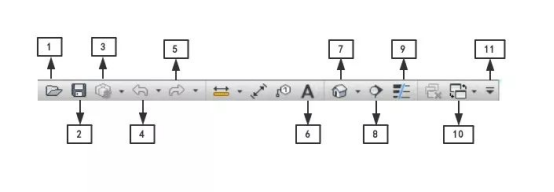






评论前必须登录!
注册